Controla tu Android con la voz a través de Cortana en Windows 10
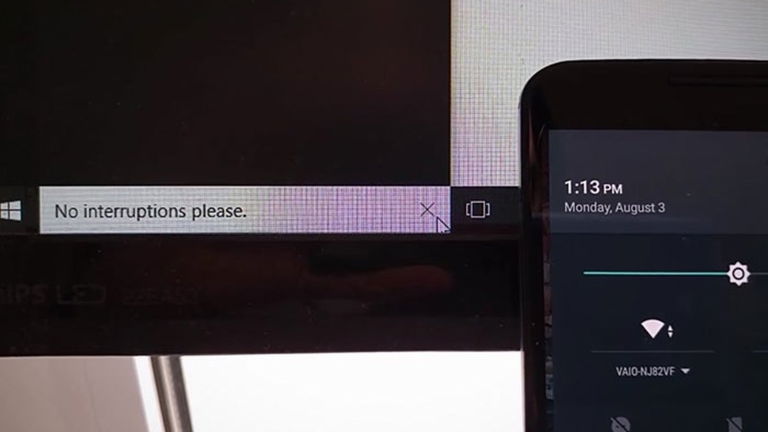
Como sabéis, Cortana es el asistente de voz de Microsoft, que ya estaba presente en smartphones Windows, y que ahora ha llegado a los ordenadores de todos aquellos que ya han actualizado a Windows 10, nueva versión del sistema cargada de novedades. Lógicamente, poco o nada tiene que ver este asistente de Windows con Android, pero si os decimos que ahora ya es posible controlar nuestro Android con Cortana y algunas aplicaciones más desde Windows 10, la cosa ya cobra más sentido.
Así lo ha demostrado João Dias, que seguramente a algunos de vosotros os sonará, ya que es el creador de Tasker, esa aplicación que nos permite automatizar nuestro Android hasta prácticamente límites insospechados --siempre y cuando tengamos la paciencia necesaria para configurarlo todo correctamente--. Este desarrollador ha encontrado la forma de controlar mediante voz nuestro Android gracias a Cortana, a través de Windows 10, además de otros dispositivos.
Te puede interesar: Filtrada la aplicación de Cortana para Android, ¡a descargar!
Cómo controlar Android por voz a través de Windows 10 con Cortana
¿Y cómo lo ha logrado? Pues para ello es necesario algo más que Cortana y Windows 10. Necesitaremos también, como es lógico, Tasker, así como AutoRemote, AutoVoice y AutoApps, también obras de João Dias. Con todas estas herramientas, será posible controlar Android por voz a través de Cortana, y como veremos en el vídeo que sigue, hacer cosas como poner en modo "sin interrupciones" las notificaciones.
Tal y como indica el desarrollador, el usuario puede ejecutar cualquier comando de AutoVoice a través de su PC usando Cortana, ya que la integración de sus aplicaciones es total. Eso sí, conseguirlo requiere su tiempo, pues como bien sabéis los que las habéis usado, este tipo de aplicaciones no son precisamente sencillas de configurar. Estos son los pasos a seguir, tal y como nos indica João Dias:
- Instalar Tasker, AutoVoice y AutoRemote en el dispositivo Android
- Instalar la extensión de AutoRemote para Google Chrome, y añadir tu Android en las opciones (click derecho sobre el icono de la extensión> Opciones)
- Activar los comandos de Cortana en la extensión
- Activar el envío de comandos de Cortana a los dispositivos que queramos
- Abrir Tasker e importar el perfil que os dejaremos en un enlace al final de este artículo
- Elegir Google Chrome como navegador por defecto en nuestro PC con Windows 10
Desde este momento, cualquier comando que dictemos a Cortana y que abra una búsqueda web, será enviado al dispositivo Android, y perfectamente reconocido por AutoVoice. Por lo tanto, ¡las posibilidades son muchas! A continuación, os dejamos con el análisis de Cortana en Windows 10, de nuestros compañeros de WinPhone metro, y tras el salto, encontraréis todo lo necesario para controlar Android desde la propia Cortana:
Google Play | Tasker (2,99 euros)
Google Play | AutoVoice (Gratuito)
Google Play | AutoRemote (3,62 euros)
Chrome web store | Extensión AutoRemote
Joaoapps.com | Perfil